| 일 | 월 | 화 | 수 | 목 | 금 | 토 |
|---|---|---|---|---|---|---|
| 1 | 2 | 3 | 4 | 5 | ||
| 6 | 7 | 8 | 9 | 10 | 11 | 12 |
| 13 | 14 | 15 | 16 | 17 | 18 | 19 |
| 20 | 21 | 22 | 23 | 24 | 25 | 26 |
| 27 | 28 | 29 | 30 |
- 파워포인트
- 윈도우11
- python
- 안드로이드
- matlab
- win32com
- html
- 오피스
- 파이썬
- 깃
- Android
- Windows11
- windows
- 엑셀
- pandas
- 파이썬GUI
- VBA
- 윈도우10
- 아웃룩
- python3
- 비주얼베이직
- git
- 파이썬3
- Windows10
- Excel
- pythongui
- pyqt5
- office
- 문자열
- Outlook
Appia의 IT세상
엑셀[Excel] 365 수식 자동 입력 완성 설정, 해제 하기 본문
엑셀[Excel] 365 수식 자동 입력 완성 설정, 해제 하기
이번 포스팅은 엑셀의 수식을 자동 입력 완성을 해제 하고 설정하는 방법에 대해서 이야기를 해볼까 합니다. 엑셀 셀에, 데이터 값을 입력하실 때에, =으로 시작하여 특정 글자를 입력하면, 자동으로 수식을 입력할 수 있게 합니다. 이럴 경우에 흔히 편하게 수식을 입력할 수 있습니다.
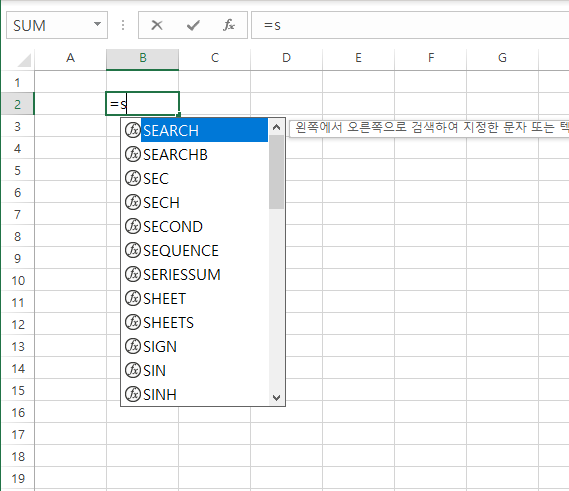
이와 같은 수식 자동입력의 경우 기본 설정입니다. 하지만, 이런 부분들이 도리어 번거로울 수 있습니다. 그래서 이번 포스팅에서는 이를 설정해제하고, 설정하는 방법에 대해서 포스팅하겠습니다.
먼저, [파일] 부분을 클릭해 주시길 바랍니다.

그럼 다음과 같은 화면이 나타날 것입니다. 여기에서 좌측 하단에 부분을 보시면 [옵션]이란 부분을 클릭하여 주시길 바랍니다.
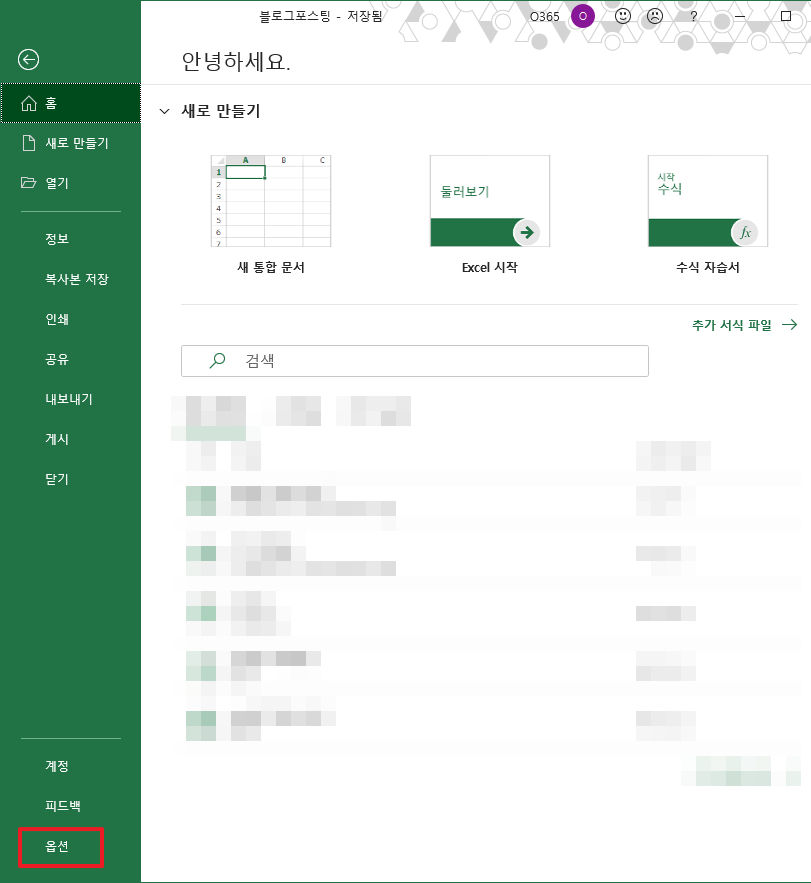
위에서 [옵션]부분을 클릭하시면 다음과 같은 메뉴가 나타납니다. 이 때, 좌측에 있는 [수식]부분을 클릭하여 주시길 바랍니다.

그럼 [수식] 메뉴에서 [수식작업] 부분에서 [수식 자동 완성 사용]부분을 체크 해제를 해주셔야 합니다.

다음과 같이 체크 해제를 하시고, 우측 하단에 있는 [확인] 부분을 클릭하여 주시길 바랍니다.
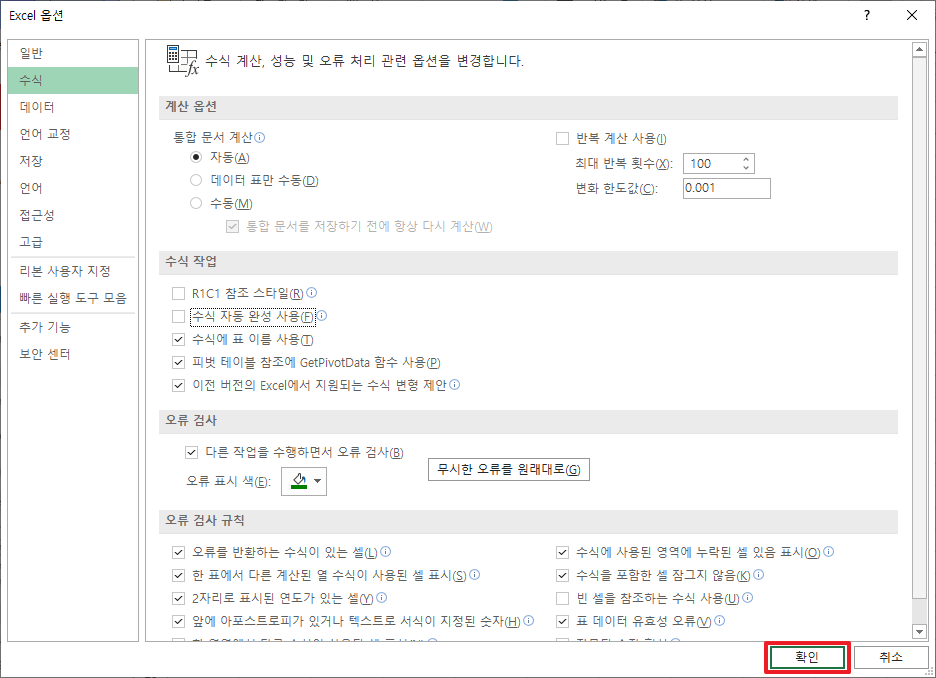
그럼 다음과 같이 입력하더라도 수식이 더이상 표시되지 않습니다.

이와 같은 방식으로 수식 자동 입력 완성을 해제 하는 방법에 대해서 살펴봤습니다. 생각보다는 어렵지 않지만, 이와 같이 수식을 입력할때 보이는 함수들이 신경이 쓰일 때에 다음과 같은 설정을 통해서 보다 편리하게 사용하시면 됩니다.
간단히 요약 하면 다음과 같습니다.
1. [파일] 탭을 실행
2. [옵션] 부분 클릭
3. [수식] 메뉴 클릭
4. [수식 자동 완성 사용] 해제
혹 궁금하시거나 문의 사항이 있으시면 언제든지 댓글 및 방명록에 글 남겨주시길 바랍니다.
'IT_OS_ETC.. > [IT]Excel' 카테고리의 다른 글
| 엑셀[Excel] 365 입력된 데이터의 타입 확인하기(TYPE) (0) | 2020.11.21 |
|---|---|
| 엑셀[Excel] 365 다른 셀들의 문자 합치기(CONCAT 함수이용) (0) | 2020.10.14 |
| 엑셀[Excel] 365 기본 저장 파일 형식 설정하기 (0) | 2020.10.04 |
| 엑셀[Excel] 할인율, 할인원가, 할인된 값 구하기 (2) | 2020.09.30 |
| 엑셀[Excel] 셀을 구별하는 눈금선 없애기 (2) | 2020.09.22 |




